Täpp- või numberloendi Create OneNote'is
Applies To
OneNote for Microsoft 365 OneNote 2024 OneNote 2021 OneNote 2016Lugemise hõlbustamiseks saate OneNote'i märkmetesse lisada täpp- või numberloendi.
Täpploendi loomine
Kasutage täppvormingut selleks, et luua suvaline loend, mis ei pea olema kindlas järjekorras (nt ostunimekiri).
-
Valige Avaleht > Täpploend.
Kui soovite valida mõne kindla täpploendilaadi, klõpsake nupu kõrval asuvat väikest noolt ja valige soovitud laad.
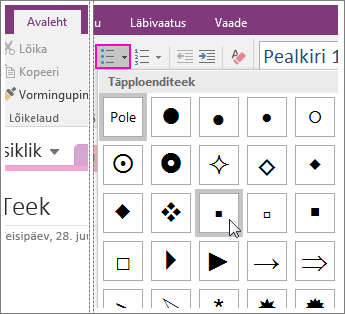
-
Loendi alustamiseks tippige esimene üksus. Seejärel vajutage uue rea jaoks sisestusklahvi (Enter).
Korrake seda toimingut muude loendiüksuste lisamiseks.
-
Loendi lõpetamiseks vajutage kaks korda sisestusklahvi (ENTER).
Näpunäide.: Täpploendi automaatseks alustamiseks sisestage märkmetes uuele reale tärn (*) ning vajutage tühikuklahvi. Samuti saate kasutada klahvikombinatsiooni CTRL+. (punkt).
Numberloendi loomine
Kasutage järjestatud loendi loomiseks arvuvormingut, kui loend peab olema kindlas järjekorras (nt teejuhised).
-
Valige Avaleht > Nummerdus.
Kui soovite valida mõne kindla numbri- või tähelaadi, klõpsake nupu kõrval asuvat väikest noolt ja valige soovitud laad.
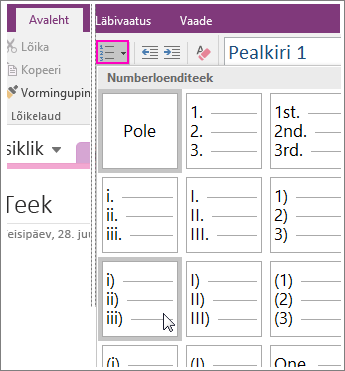
-
Loendi alustamiseks tippige esimene üksus. Seejärel vajutage uue rea jaoks sisestusklahvi (Enter).
Korrake seda toimingut muude loendiüksuste lisamiseks.
-
Loendi lõpetamiseks vajutage kaks korda sisestusklahvi (ENTER).
Näpunäide.: Numberloendi automaatseks alustamiseks tippige märkmetes uuele reale 1. ning vajutage tühikuklahvi. Teise võimalusena saate nummerdatud loendi alustamiseks kasutada ka klahvikombinatsiooni Ctrl+ / (kaldkriips).










